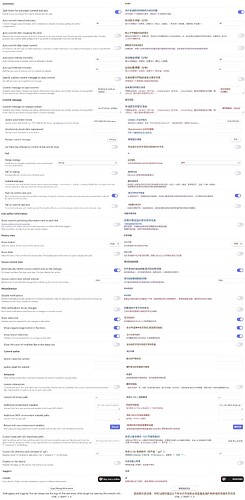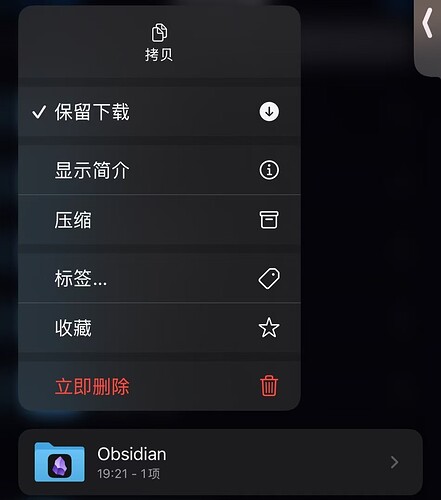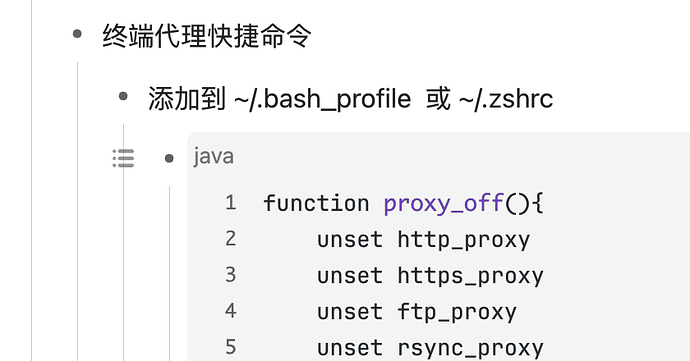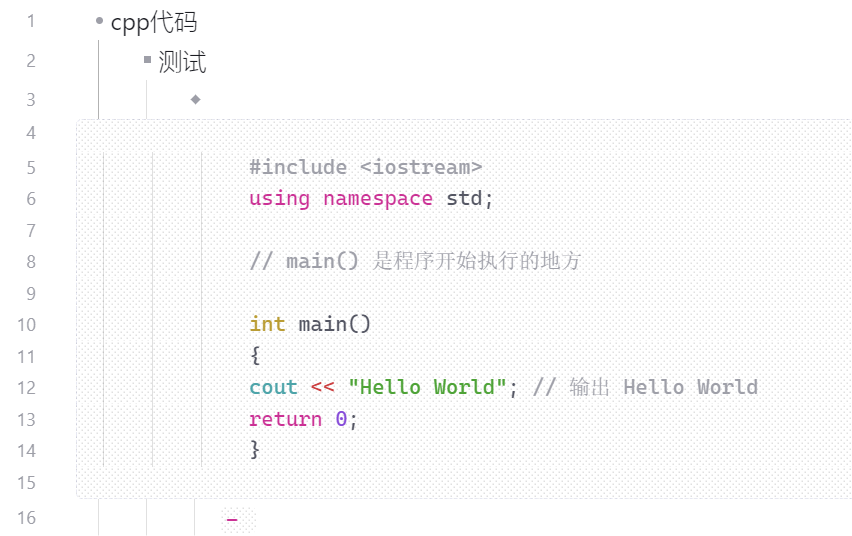Hello, Obsidian.
参考教程:
- Obsidian折腾之路 | Goalonez Blog
- Obsidian同步!Windows与iOS双向同步解决方案(解决提示需要合并、根目录出现出现大量同名文件等) - 知乎
- obsidian利用iCloud实现全平台同步
- Obsidian的Git插件设置配置全流程 – 简单的电脑端多平台同步方案及常见问题_obsidian git插件-CSDN博客
- Obsidian 插件安装教程_obsidian插件怎么安装-CSDN博客
Obsidian应用设置
参考Obsidian折腾之路 | Goalonez Blog中设置部分,并做出一些个性化设置:
- 编辑器
- 新标签页默认视图-编辑模式
- 显示行号-打开
- 外观
- 主题-Border
- Border是一款比较简洁的主题,看起来比较舒服。
- 主题-Border
备份与同步
我的设备是Windows + iPhone,最终选择了iCloud同步,Git备份。
同步
- 推荐先完成ios设备上的操作
- 下载Obsidian,点击【Create new vault】创建数据库,输入数据库名称,点击【Store in iCloud】,Obsidian将会在 iCloud 创建属于它的系统文件夹。这一步很关键,因为在ios设备上,Obsidian无法自己手动选择文件夹。
- Windows上的操作
- 安装旧版本的icloud:
我选择了7.x版本,但是官网上已经不提供了,现有官方渠道只有Microsoft Store上的最新版。
最终,相对安全的火绒应用商店提供的iCloud就是7.x版本,可以自行下载。分享个115网盘的链接:icloud.7x - icloud勾选icloud云盘,在资源管理器就可以看到iCloud Drive目录。
- 打开Obsidian,使用本地目录,选择iCloudDrive目录中的 Obsidian目录就大功告成了
- 需要注意的是:旧版icloud不支持更换文件目录,默认文件目录在C:\Users\xx下。icloud云盘中文件较多的慎用。或许可以采用目录映射的方式将该文件夹映射到其他目录,我文件不多就不折腾了,在这只是提供一种解决思路。
- 到目前为止:iPhone和Pc已经可以无感同步了,而且响应很快,不说做到毫秒级,5s以内可以做到。
备份
-
在obsidian仓库目录下初始化git仓库、初始提交、建立分支、推送到远程
git init git add ./* git commit -m "initial" git branch -M main git remote add origin https://xxx git push -u origin mian -
安装第三方插件Git,Obsidian Git已经改名为Git,以下是git插件相关设置以及机翻汉化。由于我只需要使用git进行备份,以下设置可以实现每30min自动commit并push到github。
结束
至此,已经完成了Obsidian的初始化配置,同时也完成我的第一篇在Obsidian上书写的文档。目前也就安装了git、RecentFiles两个插件,其他的等以后需要再去发掘吧。
希望我的折腾不仅限于折腾,通过接触新工具养成记录的好习惯,而不是只想而不去做。
备用方案
目前使用旧版7.x版本icloud方式运行良好,但还是在折腾的过程中寻找了一些备用方案:
使用新版icloud+FreeFileSync中转同步方案
原理是由于文件频繁的被修改,新版icloud判断有误会产生很多同名带括号的备份文件,为了解决频繁修改文件的问题,使用FreeFileSync软件在iCloud同步文件夹和其他位置的一个文件夹创建链接,并定时同步。pc的Obsidian使用其他位置的一个文件夹作为Obsidian仓库。
由于没有实践,不知道有没有解决pc和ios同步不及时的问题。
参考教程:obsidian好用的icloud同步方案 - 知乎
使用新版iCloud+使用佬手搓程序中转同步
原理同上。
参考教程:
使用 Remotely-Save插件 + WebDav/OneDrive/S3/DropBox
原理是利用一些网盘服务商提供的WebDav协议接口或者是网盘官方提供的同步服务和Obsidian的第三方插件Remotely-Save联动进行同步。
参考教程:
- 日本的一家支持webdav协议的网盘服务商InfiniCLOUD(原TeraCLOUD)以及静读天下webdav同步 - 知乎
- Apps|InfiniCLOUD
- 国内有坚果云,付费服务的阿里云盘
- 使用alist自建webdav